酷嗨米电脑obs设置
粉丝13获赞83
相关视频
 06:41查看AI文稿AI文稿
06:41查看AI文稿AI文稿哈喽,大家好,我是顾海明,小酷这期视频呢,我跟大家说一下新版的 obs 设置。首先呢我们到网页端先去下载一个 obs, 我们输入 obs, 我们这种带广告字样的我们就不用点击进去了,找到这个后缀带着 obs 的字样的链接,我们点击进去。 然后如果说你的电脑是 windows, 那么我们就下载 windows 版本的,如果是苹果电脑,那么我们就下载 max 版本的, 直接点击一下 windows, 那这边就会直接跳转去下载,不过官网的下载速度是比较慢的,我们这边是直接跳过。下载好之后呢,直接打开 obs, 先看一下整个 obs 的界面。首先这里是一个画面预览区,下面的话就是 所有的一个功能区。第一步,我们要在来源区去点击这个加号添加一个视频采集设备,点击确定,点击添加。之后呢, 在设备这一栏,如果你接入了采集卡,他会自动选中采集卡设备,如果没有自动选中采集卡设备的话,你就选这个四 kusb 三点零 t 分辨率真率类型,这里我们选择自定义,可以看到我们分辨率最高是可以选择四 k 的, 我们选选择四 k 的一个分辨率,不过不是所有的情况四 k 都会出画面,而是你的拓展屋支持四 k 六零的情况下,那么你就可以选择四 k 的分辨率, 不过四 k 的分辨率他只能选择三十针。如果说我们去进行和平精英的直播,那么我们就选择二 k 的一个分辨率,二五六零乘以幺四四零。 fps 的话,我们选择最高证据视频格式选择 mv 幺二 色彩空间的话,我们选择七点九,色彩范围选择部分。下面这个音频输出模式选择直采集音频,一定要注意的是不要勾选,如果这里设置了输出桌面音频 勾选这个可能会导致声音延迟,我们点击确定,点击确定之后,我们可以发现这个平板的画面会比这一个预览框要大,是因为这个预览框分辨率 现在设置的是幺九二零乘以幺零八零的一个分辨率,而我们画面采集出来的是二 k 的画面,二 k 的画面会比幺九二零乘以幺零八零的要大,所以他的画面显示不全,那么这个时候我们就需要在这个空间区域 点击设置,然后再选择视频设置,这里就可以设置预览框跟输出画面大小。现在的预览框画布分辨率是幺九二零乘以幺零八零, 而我们 ipad pro 平板的话,基本上分辨率比率为四比三,那么我们就需要把这个幺九二零改成幺九二零,成语 幺四四零。确定之后,下面的输入分辨率会缩减,这时候我们需要输入挂部分辨率的手数字,他就会 自动纠正。常用 fps 之,我们选择六十点击应用,点击确定,我们就可以看到我们的这个画面的一个大小, 那么我们再去进行一个放大,然后拖动将画面对齐,那么这个时候我们的下方会预留出一个黑色的边框,这个边框呢我们可以去添加想要展示的文案,我们添加一个文本 确定,我们就可以随便的输入自己想要的文案, 然后我们添加完毕之后,我们去给他进行一个缩小,然后我们拉到这里就可以进行一个展示, 我们想要展示的文案都可以在这里设置,这就是这个分辨率的一个好处,如果说你不需要展示文案的话,那么你就把这个画布的高度再进行缩小就可以了。然后我们来设置推流的参数输出模式默认简单, 那么我们给他改成高级编码器,我们选择这个显卡编码 h 点二六四 重新缩放输出,选幺九二零乘以幺零八零,我们把它勾选助力控制设置 cbr, 这个代表的 是一个固定的比特率输出,下面的这个比特率,这里我们把它调整到一万到一万五之间,如果说你的电脑配置够高的话,我们可以选择两万,这样的话你的直播间画面质量会很好,不过会对直播间的 观众网速会有一定的要求,如果观众网速不够好的话,他手看到画面会卡,所以说我们一般选择一万比特率。关键针我们设置两秒质量,预设最高质量配置,这里选择 high 都设置好之后,我们点击应用 最后一步来设置我们这个音频,音频的话需要设置的就是我们这个桌面音频,桌面音频我们选择我们的监听耳机, 确认 s 二一就是我们耳机的一个设备名称,我们就可以去选择他了,然后桌面一平二,我们去把它自用掉。 这个麦克风辅助音频的话,就是我们一个麦克风输入设备,如果说你是一个耳麦一体的耳机,那么你同样可以选择这一个设备名称,但是如果说你用另外的麦克风输入, 而且你的麦克风插在采集卡上的话,那你就选择这个 sk usb 三点零,或者你单独把麦克风插入电脑上的话,他会有一路设备名称,你选择对应的设备名称就可以了。我们点击应用,点击确定之后呢, obs 上面的音频就已经设置好了,接下来我们再设置一下正厅,正厅的话就是在桌面的左下角右击这个声音, 选择录制,右击选择属性,设置增听增听,此设备 默认播放设备,改成你的耳机设备名称,然后点击应用,点击确定,那么我们就可以看到这一个音频区的音轨就已经在跳动,这个时候你的耳机也会听到游戏的一个声音,这个时候我们的 obs 就已经设置好了。
716酷嗨米数码旗舰店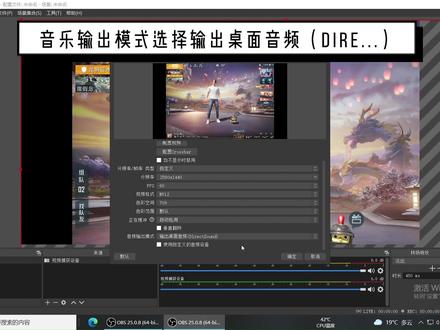 03:04查看AI文稿AI文稿
03:04查看AI文稿AI文稿平板和平精英加直播教学,建议全屏观看。首先我们添加一个来源,添加视频采集卡,设备画面就出来了,没有画面,检查一下是不是设备没有选对 分辨率,真率类型选择自定义。有朋友会问,分辨率跟真率这么多数值我该选哪个?其实这两个数值都是越大效果越好,不过基于你直播的电脑能满足最高参数的情况下, 视频格式选择 mv 十二,有 uv 二的选项尽量选择 uvr, 色彩空间选择七零九, 音乐输出模式选择输出桌面音频 diar, 把画面拖动调节 到合适大小就可以。 接着我们打开设置,打开声音设置设置声音,桌面音频是录制你电脑主机的声音,用不到可以禁用 辅助音频,代表你介入主机的外部音频。辅助音频一,我们选择 hdmi, 是 tausb 三点零麦克风的,可以在辅助音频。二,添加 打开推流色子,然后我们色子推流地址服务我们同样选择自定义, 手脚利索的可以去直播平台获取推流地址了。 推流方式选择第三方推流 留或者啊不吹牛。 最后我们设置真听就可以在电脑听声辩位了, 勾选针听播放设备选择我们的耳机就可以。说了这么多,我们看一下实战效果吧, 可以看一下画面跟声音完全同步,没有丝毫延迟, 平板还能保持九十分游戏体验,就这效果最清晰度。还要啥自行车, 下期视频还想看啥?欢迎评论区留言。
1993酷嗨米数码旗舰店 03:46查看AI文稿AI文稿
03:46查看AI文稿AI文稿哈喽大家好,这期视频呢,给大家带来一期 o b s 的和平精英高清直播教学,那么咱们现在来园区去添加一个视频采集设备, 注意咱们这边是要用到那个采集卡去采集咱们平板的一个画面,平板呢用到的是咱们的一个 ipad 二零二一 pro, 那么把那个视频采集出来之后呢,把分辨率真率类型从设备默认改成自定义,我们在这个分辨率这里去选择二 k 的一个分辨率, 如果有小伙伴喜欢直直播四 k 的画面,那咱们也是可以去选择四 k 的一个分辨率去进行直播, 正常情况下咱们选择二 k 的分辨率就可以了,输出的一个帧率呢,我们选择最高的一个输出帧率,或者说六十帧都可以。视频格式选择 nv 幺二色彩空间的话,选择七零九色彩范围选择部分就可以了。 值得注意的是,新版的 o a b s 它会在下面使用自定义音频设备,这里当你的接入了 h d m i 信号源的时候,它这边会给你勾选到 使用自定音频设备,咱们这个如果勾选到的话,咱们一定要把它关闭,因为勾选了这个选项会导致你的音频会出现重音、杂音等情况,或者说声音延迟,我们把它 消掉就可以了。那么咱们点击一下确定可以看到我们选择的一个二 k 的分辨率的话,当前的一个屏幕展示是太小了,那么这个时候我们在设置这里, 咱们看这个视频,这个视频是一个基础画布的一个分辨率,指的就是咱们后面的这个黑框,那么现在这个黑框太小了,咱们就把它改成 平板的四比三的比例,就是二六零,去成立咱们的一个 幺九二零的一个分辨率,还有下面这个输出缩放的分辨率呢?咱们同步一下就可以了, 点击一下应用,咱们这边先点击确定把这一个画面给他,呃,放大,好,那么咱们就是去进行一个放大,这么拉的话,他其实是不会去呃, 改变我们的一个整体比例,他只是把这个原本的这个画面去进行一个延展,这个是不会影响画面清晰度的。 那咱们把这个边框拉好之后呢?他后旁边会有一个边框,咱们不用去特地的去裁剪,他都是可以的。那么下面还有一点点的黑边的话,咱们是可以去添加 那个文本,对,可以去添加一个文本,就比如说咱们本场的榜一,上场的 榜一啊,上场榜一是谁对不对?那咱们上场榜一是谁?咱们点击确定之后呢? 可以可以将它缩小,哎,放到这里,这就是很多主流的直播间都在用的一个直播方式啊。
644酷嗨米数码旗舰店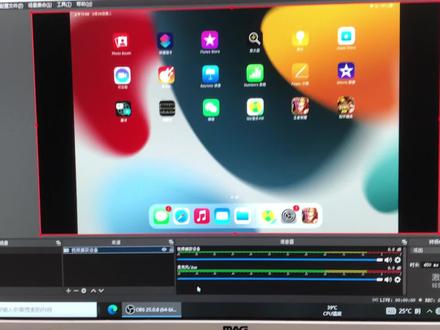 01:36查看AI文稿AI文稿
01:36查看AI文稿AI文稿很多朋友说直播的时候不知道怎么设置 obs 的声音,还有怎么办的声音,今天我们来录制一个 怎么设置声音的视频。首先打开 obs, 双击视频补货设备,然后侧边发到最下面音频输出模式,选择输出桌面音频 确定,然后在这边电脑系统这边右击选择声音,进入声音控制面板, 在录制这边找到采集卡的设备,如果您有接麦克风这边也可以选择麦克风,只需要把它设为通讯设备就可以了。 然后采集卡这边连双击他,然后点真听,勾选一下真听,然后点应用点确定这边就可以,这个把采集卡的声音跟你麦克服的声音 作为使用状态确定,然后这边点一下 obs, 右下角 点音频这边第一个是桌面音频,咱们就不用理了,然后主要是麦克风跟辅助音频这边,第一个咱们选择采集卡的,第二个就选择你刚刚设置的那个麦克风,然后这样子就可以了, 这样子的话他就会有游戏声音以及你说话的声音。
133采集卡测评推荐师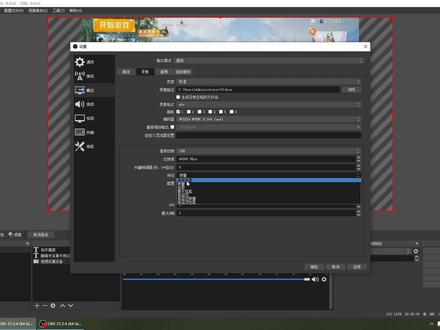 03:11查看AI文稿AI文稿
03:11查看AI文稿AI文稿后台有粉丝留言,想要看一期如何能用 obs 录制出高清、超低延迟的高质量视频素材,本期视频跟大家说一下该如何设置 obs。 第一步,我们先打开主信面板,要想录制清晰画面参数就要设置越高 分辨率真率类型选字定义,不选字定义就没有办法设置参数的。分辨率选择四 k 最清晰,画质效果依次往下二添一零八零 p。 如果只录制视频不推流且信号源至十四 k 的情况,建议选择四 k 画质, 这样录制下来的视频最清晰有质感。四 k 三是真的视频,看起来也不会感觉到延迟。对真律也有一定要求的小伙伴 可以选择二 k 分辨率录制,在二 k 的分辨率下,我们可以有更多的选择 真率选择最高真率画面要求高选择 u 一二真率要求高的选择 mv。 十二的视频格式。色彩空间选择七零九即可。设置好后我们看画面的清晰度, 画面清晰流畅程度测试没有问题就可以到设置后台把录制的格式参数设置好。输出模式我们选择高级 点击录像设置区域,录像类型选择标准录像模式最清晰的是 andyb 格式,不过这个格式在手机上是不能直接打开的,所以 需要手机预览的朋友可以选择 mb。 四、格式编码器有 amd 时代显卡以上的我们可以选择使用显卡来编码,显卡比较老或者没有显卡的可以选择 ap 二六四。 速率控制我们可以选择 cp 二、固定码率输出录制码率我们建议设置一万五千到两万五千之间,电脑配置越高,设置码率可设置越高,因为码率实际上就是你画面质量呈现的质量, 你可以理解为同等分辨率下马力越高,画面就会越有质感,更加清晰。预设我们选择质量优先配置选择。哎,设置好后 后,我们一定要点一下应用 画部分辨率我们要设置在一千九百二十乘一千零八十以上,这个具体参数可以看我们画面大小来灵活调整。最后这个缩小方法一定要选择锐化缩放三十六个样本,这样录制出来的视频才是最清晰的 常用真率选择六十,点击确定之后我们就设置好了。好了,本期 obs 录制画面设置教程就到这里,下期我们讲讲画面录制效果不好还跟那些原因有关,我们下期视频见 nice!
3932酷嗨米数码旗舰店 02:10查看AI文稿AI文稿
02:10查看AI文稿AI文稿哈喽大家好,上期视频教大家如何设置 app, 很多小伙伴还不知道如何使用 app 推流,本期视频将教大家如何推流直播。跟之前一样,先打开设置面板, 选择推流面板,在服务选项选择自定义,我们可以看到有两个空白区,服务器对应的就是推流地址, 川流密药对应的就是推流密码。接下来我们以虎呀直播为例,最上面这排是直播类型选择,我们直接选择第三方推流, 点击立即开播就可以获取推流地址了。直播还是得电脑配置过关,故意 前直播出来的画质还是得拉垮播。取了推流地址跟密要后,将他们复制粘贴到 app 上面, 输入推流地址。跟蜜要输后,我们简单的设置一下推流配置一样,直接打开设置面板, 选者输出选项, 输出功能模式,选者高级。电脑有显卡的朋友 建议优先选择显卡直播兔直播虽然马率可以选择更低, 但是录制出来的视频清晰且卡顿,所以建议优先选择显卡直播, 比特率选者在七千到八千,画面基本就很清晰了。设置好我们点击开始推流,就可以正常直播了。采集卡加尔基础直播教学到这里也就讲完了, 太不会的建议双击收藏视频全程使用酷嗨米克二十五 p 录制。
979酷嗨米数码旗舰店 00:55查看AI文稿AI文稿
00:55查看AI文稿AI文稿添加画面正常后,第一步我们先设置真厅 播放设备,选择扬声器或者耳机,可以按需求设置。 先在空间区打开设置面板,加油特种兵,因为设置了真听,所以桌面音频我们选择真听播放的设备就可以了。设置好后,我们先点击应用再确定。
721酷嗨米数码旗舰店 02:46
02:46 03:54
03:54 01:35查看AI文稿AI文稿
01:35查看AI文稿AI文稿如果说觉得这个画面不够清晰,不够透亮的伙伴呢?我们可以在滤镜方面去添加一个色彩矫正, 色彩矫正的话我们可以去通过更改他的一个饱和度去,还有就是那个对比度去调他的那个色彩。 如果说有辣特的朋友或者说有些朋友不知道辣特 什么东西,那么这期就跟大家也讲一下这个辣特,这个辣特的话它的作用是什么呢?可以看到我们这边先去添加一个辣特,那么大家可以看到现在是一 个不选择 note 的一个状态,那么当我们把 note 打开它这个颜色,我们注意一下后面天空的这个颜色,可以看到我们打开 note 之后呢这个颜色会更加透亮一些, 所以这就是这么多游戏主播,他们画质为什么会这么高清,就是他会添加一个辣特去进行一个调色,用采集卡的话最好是配合一个辣特去进行调色。直播 好了,这期的 o b s 高清视频直播教学就到这里,咱们下期讲一下该如何去高清的推流到直播伴侣里面去。
275酷嗨米数码旗舰店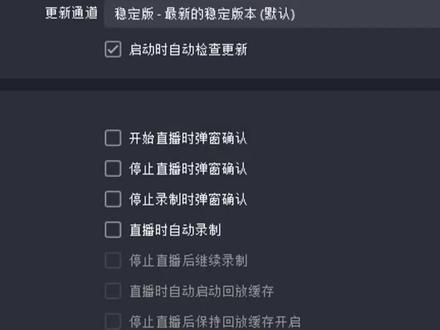 01:21查看AI文稿AI文稿
01:21查看AI文稿AI文稿如何使用 obi 思进行高清直播?跟我一起设置,首先我们在桌面右击握必爱思,然后点击属性,点击兼容性,在下方选择管理员权限运行, 设置完成后我们打开软件选择设置,点击左侧的高级选项,进程优先级一定要选择高,下面的色彩空间一般我们选择七零九,也可以选择 srgb, 这两项色差是比较小的。然后我们点击左侧输出,最上方输出模式选择高级,然后音轨选择 e 即可。 视频编码器我们选择 h 二六四, h 二六四兼容性比较好,也可以选择 h 二六五。速率控制选 cb 二,码率要根据自己上传网速选择,码率越高画质越好,不过太高的话观众网速跟不上也会卡顿,最低建议六千,最高一万五,然后照超我的 设置即可。然后点击上方音频,全部设为三二零即可。然后点击左侧音频选项,采样率选择四十八。下方麦克风,选择自己的麦克风选项,如果没有麦克风或者不想说话,直接禁用即可。 设置完毕,点击左侧视频选项,正常我们直播游戏这个分辨率无需更改,如果想要竖屏直播,只需将分辨率改为一千零八十乘一千九百二十即可,到这里就设置完毕。如果还有其他问题,欢迎来直播间或评论区提问。
670酷嗨米数码旗舰店 02:26
02:26 04:07查看AI文稿AI文稿
04:07查看AI文稿AI文稿boss 设置教程,小白入门必学!之前出过一期 boss 的教程,但是有粉丝说看不清楚具体操作,这期视频给大家录制一个清晰简单又实用的基础教学,赶紧双击收藏保存。第一步,先找到来源区, 点击来源区左下角的加号,然后直接选择视频采集设备,可以把视频来源备注一下,这样我们如果添加多个来源的话,就比较容易找到对应设备了。 添加后,如果出现的不是采集的画面,那就在设备里面选择采集卡对应名称。 将了分辨率真率类型改为自定义,只有修改成自定义,我们才能调整画面参数。分辨率的选择是你采集的设备 而定,手机跟相机建议选择一千九百二十乘一千零八十,部分手机跟相机默认只输出幺零八零 p 的信号, 设备支持四 k 跟二 k 的也可以选择对应分辨率。 ipad pro 平板推荐分辨率二千五百六十乘一千四百四十,真率选择六十帧视频格式选择 mv 十二,色彩空间选择七零九,这也是目前直播和平精英最合适的参数,画面清晰流畅。 接下来我们处理一下画面上下四周的黑框,平板的黑框在画面的左右两侧,方法也是一样的,先把画面拖动至对齐画布上侧或者左侧, 接着打开空间区,设置选项,选择视频,然后修改参数,注意乘以不要去掉了。左右有黑框 就减少前面的数值,上下有黑光就减少后面的数值,下方缩放的数值直接全选,输入画布参数,第一个数字参数就会自动较正了。常用真率要选择六十真,不然会锁真, 想要下方留字的朋友,记得要留出一个小黑框,然后再来源区选择添加文本,直接输入我们想要展示的文字内容 来源属性可以调整字体的颜色大小跟位置。 画面设置好,最后我们再来设置直播间,参数一样,打开我们的空间区设置选项。声音设置的话,桌面音频选择监听声音的耳机, 如果麦克风辅助音频一,可以选择耳机或者麦克风,这个取决于你想让直播间弄那个设备收音,不需要用的音频直接禁用掉,防止直播间出现杂音或者其他声音。 推流跟录制的画质看输出,把输出模式改成高级编码器,有显卡优先,没有显卡的用软编,没有好的显卡,但是有好的 cpu 可以选择 x 二六四。 比特率取决于你跟看你直播的人网络怎么样,网络差一点,设置八千码率,数值越大越清晰。电脑配置跟网络都比较好的朋友推荐把码率设置在一万两千到一万五千左 左右。最后就是推流地址填写的地方服务修改成自定义,这样就能输入推流地址了。还有一点注意的是,针厅一定要设置好, 如果设置真厅也听不到声音的,可以再播放设置,测试一下你选择的真厅设备是不是默认播放的设备。好了,本期视频就到这里,觉得视频有用的朋友可以双击收藏。
2828酷嗨米数码旗舰店 02:34
02:34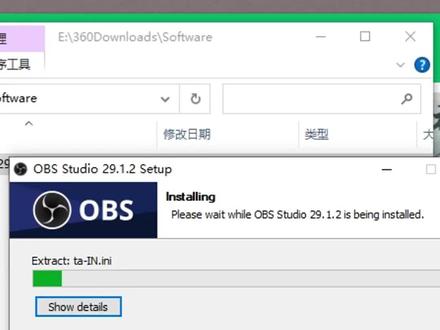 00:38查看AI文稿AI文稿
00:38查看AI文稿AI文稿我 bic 两个正确下载方式,大家搜索下载我 bic 的时候一定要分辨这些假冒网站,看的跟真的一样,其实是广告链接,真正的官网反而在不起眼的地方,这里是什么系统就选择什么系统, 然后就开始下载。另外一种方式就比较简单粗暴,三百六软件管家大家都有吧,没错,直接搜索沃 bic, 点击安装就完事。还有哪些不懂就来直播间或者评论区提问吧。
30酷嗨米数码旗舰店
猜你喜欢
- 2.6万面试鸭




